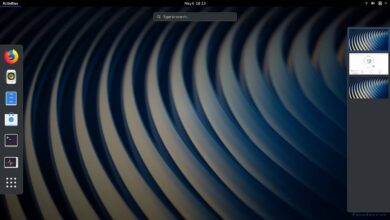Como ver a tela do meu smartphone ou PC na TV com Miracast?

Você pode não saber, mas você já pode compartilhar a tela com o Miracast em outros dispositivos. Na verdade, o protocolo Miracast é integrado na maioria dos dispositivos modernos. Ou seja, você pode começar a ver a tela do smartphone ou do PC na TV.
Não apenas em computadores e telefones celulares, mas até mesmo em muitas TVs mais recentes já integram esse aplicativo. Tudo para o melhor benefício dos usuários na era digital. Portanto, o conexão cheio de laptop para TV agora é mais fácil, assim como o ligação de um telemóvel Android ou iOS ao Windows ou Mac PC.
Dessa forma, se o que interessa a você é como essa tecnologia funciona para aproveitá-la, você veio ao lugar certo. Você vai encontrar aqui tudo que você precisa saber sobre o Miracast e como usá-lo no celular ou PC.
O que é Miracast?
Este é o nome de um protocolo de transmissão direta de arquivos . Em princípio, sua intenção é substituir o cabo HDMI por um sistema sem fio, com o qual você pode transmitir imagem e som. Hoje em dia é possível instale e conecte facilmente um Miracast no Windows 10.
Certificado pela Wifi Alliance, ele usa esse sinal para se conectar a outro dispositivo e espelhe a tela de um dispositivo em outro . Tudo isso com pouco atraso e sem software adicional. Também tem um Criptografia WPA2-PSK que é o mais moderno até hoje.
A falha ocorre na falta de confiabilidade que exibiu em certas ocasiões e na limitação da opção de espelho. Se exatamente o que você vê em um, você vê no outro, você não consegue nem desligar a tela do smartphone enquanto compartilha a tela com o Miracast. Claro, isso ainda é útil, mas outras plataformas expandiram as opções.

No entanto , por estas razões, Miracast não teve o sucesso que deveria, apesar da integração em inúmeras equipes.
Você pode, portanto, recorrer a outros aplicativos, como Chromecast do Google ou AirPlay da Apple, mas não é absolutamente necessário. Se você está no trabalho ou em sala de aula e precisa projetar rapidamente o que tem na tela do seu computador ou smartphone, esta é a sua solução.
Como ver a tela do smartphone ou do PC na TV?
Ou seja, hoje muitos dispositivos que você usa (sob Windows 10 ou do Android 4.2) integrá-lo sem anunciá-lo especificamente. Por esse motivo, você pode usá-lo para espelhar telas sem ter que recorrer a software de terceiros.
Existe alguma confusão de que os dois computadores (projeção e recepção) devem estar na mesma rede, mas isso está incorreto. O dispositivo de envio gera ele - até a rede ao qual o equipamento receptor está conectado. Em outras palavras, ele gera temporariamente sua própria rede Wi-Fi.
Aproveite sua TV
Quanto à televisão, as mais recentes também integram esta tecnologia e basta ativá-la em seu configurações padrão. Anote o nome da TV para localizá-la mais tarde.
Portanto, para compartilhar a tela com o Miracast, você só precisa seguir estas etapas simples, dependendo do dispositivo. Para lhe dar uma ideia rápida, funciona tão semelhante ao bluetooth onde ambas as equipes devem se conectar antes de transmitir.
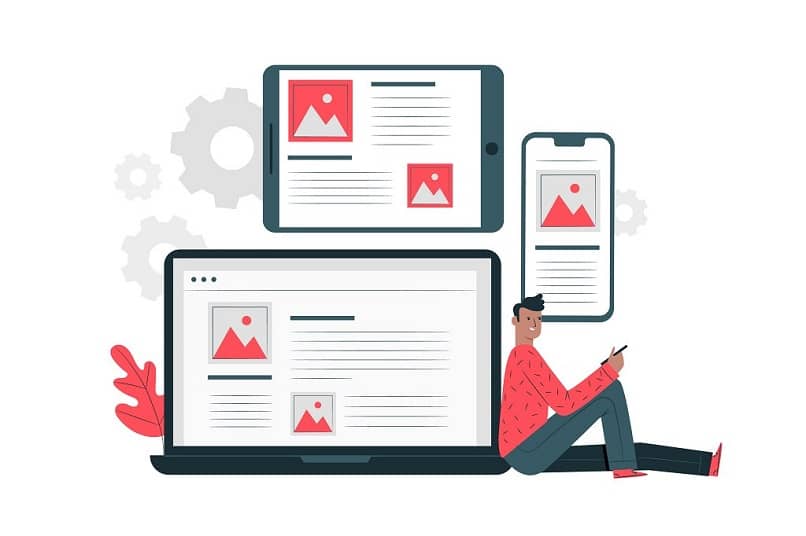
Sincronize o seu computador
No Windows 10, o que você precisa fazer é ir para "Definições" e entre as opções "Sistema", introduzir o Seção "Tela". Uma vez lá, deve aparecer uma opção que diz "Conecte-se a uma projeção sem fio Qual você deve clicar. Tudo o que você precisa fazer é ativar a mesma função em sua televisão, caso ela não esteja mais ativa.
Também do seu smartphone
Para compartilhar a tela com o Miracast do seu celular, ele deve ter uma versão do Android superior a 4.2. Como já foi mencionado, você não encontrará a opção diretamente, mas certamente tem a função com outro nome, como "Duplicar telas" ou "transmitir".
Alguns celulares até integram esta opção diretamente na galeria ou ao selecionar arquivos audiovisuais. Ao ligá-lo agora, tudo o que você precisa fazer é procurar sua TV e escolher reproduzi-la. Isso reproduzirá tudo o que você vir na primeira tela ao mesmo tempo.